Pozdrav prijatelji! Siguran sam da ne znaš kako onemogućiti Windows Update 7, pa sam pripremio ovaj članak za vas.
Nedavno sam i sam bio šokiran jer se nakon prvog ponovnog pokretanja računala moj Windows automatski počeo ažurirati.
Dakle, bilo bi u redu da je bila minuta u vremenu, ali morao sam čekati 7 minuta, i to me jako zasmetalo. U ovom članku ću vam reći kako detaljno i brzo onemogućiti ovo dosadno ažuriranje. Ako vas sustav "stresi". automatsko ažuriranje operacijski sustav i želite znati Kako Limenka onemogući ažuriranje sustava Windows 7 i je li to stvarno moguće učiniti, onda pročitajte ovaj članak i shvatit ćete sve.
Kako onemogućiti ažuriranje sustava Windows 7?
Da bismo onemogućili ažuriranje na vašem računalu sa sustavom Windows 7, moramo učiniti sljedeće:
- Pronađite prečac "Moje računalo" na radnoj površini i otvorite ga kontekstni izbornik jednim klikom na ikonu desnom tipkom miša.
- Među prikazanim opcijama odaberite Upravljanje.
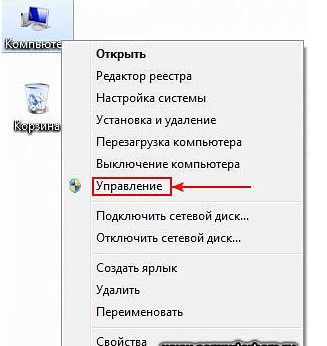
- Na lijevoj strani prozora "Upravljanje računalom" pronađite redak "Usluge i aplikacije" i otvorite ga.
- Iskočit će pred vas dodatni izbornik Usluge i aplikacije. Označite stavku "Usluge" jednim klikom lijevom tipkom miša. Desno u prozoru vidjet ćete popis svih Windwos 7 usluga.
- Na ovom popisu pronađite uslugu "Windows Update 7" i idite na nju.
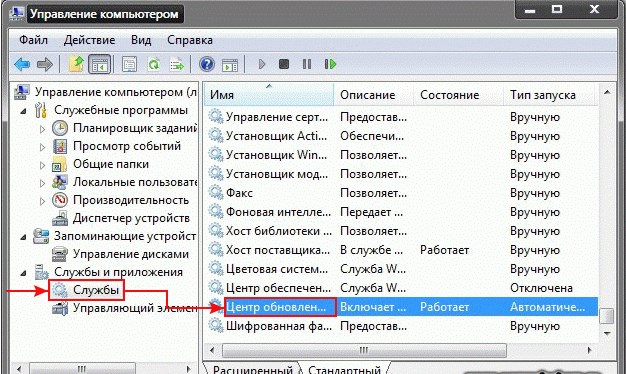
- Pred vama se otvorio prozor za ažuriranje Windows 7. Ovdje se isključuju automatska ažuriranja sustava.
- A sada idemo izravno na Kako Limenka onemogućiti automatski ažuriranje sustava Windows 7.
- U retku "Vrsta pokretanja" odaberite "onemogućeno". A zatim "Primijeni" i "OK".
- Nakon obavljenih radnji automatski Windows Update 7 će biti onemogućen.

To je tako lako, jednostavno i s minimalnim naporom za rad Windows sustav 7 neće se ažurirati automatski.
Napomena!
Želim vas pozvati da se upoznate s mojim nedavnim lekcijama, naime što učiniti ako. Rekao sam i razloge popravljanja kada. Toplo vam savjetujem da ubuduće pročitate ove članke. Pa ipak, ako želite primati moje lekcije na svoju poštu, unesite svoje e-mailove na samom kraju članka i ja ću vam ih poslati.
To je sve! Sada znamo za samo 1 minutu. Ako imate bilo kakvih pitanja - postavite ih u komentarima, a ja ću rado odgovoriti. Želim svima puno zdravlja!
Uz Uv. Evgenij Križanovski
Pozdrav svima onima koji koriste Windows 7 operativni sustav, jer u današnjem članku ćemo govoriti o tome kako isključiti automatsko ažuriranje u Windows 7.
Općenito, u većini slučajeva potrebno je za one ljude koji koriste piratska verzija operativni sustav tako da se Windows ne pokušava povezati s njegovim poslužiteljima. Rezultat takvih ažuriranja je natpis na radnoj površini da vaš Windows nije licenciran. Međutim, mnogi korisnici koji koriste licencu također sanjaju o isključivanju ažuriranja, jer nemaju svi neograničeni internet ili iz svojih razloga. Međutim, ako imate neograničeni internet I licencirani Windows, preporučujem da postavite automatska ažuriranja radi vlastite sigurnosti.
Sada da jasno vidimo tko će onemogućiti Windows ažuriranja.
Onemogućavanje ažuriranja
Prije svega idite na izbornik "Start", a zatim na "Upravljačku ploču". Ulazimo u prozor pod nazivom "Postavljanje postavki računala". Malo dalje, desno od ovog natpisa, nalazi se još jedan - "Pogled". Tamo smo postavili parametar "Male ikone" (možete odabrati "Velike ikone", jednostavno mi se više sviđa).

Dakle, za pokretanje postavki za onemogućavanje ažuriranja kliknite lijevo: "Postavke".

Pred nama se pojavljuje popis načina ažuriranja. Za potpuno gašenje ažuriranja u svakom od sljedećih odjeljaka moraju se postaviti odgovarajući parametri:
Važna ažuriranja. Na padajućem popisu odaberite: "Ne provjeravajte ažuriranja (ne preporučuje se)".
Tko može instalirati ažuriranja. Ostavite sve kao zadano.Dakle, sada ste u praksi razumjeli kako onemogućiti automatsko ažuriranje u sustavu Windows 7, ali kako biste bili potpuno mirni da Windows sigurno neće preuzeti ažuriranja, onemogućite uslugu koja je za to odgovorna. Postupak je sljedeći: kliknite desnom tipkom miša na ikonu "Računalo" na radnoj površini. Ako ga nemate, pronađite istoimeni natpis u izborniku Start. Zatim morate kliknuti na stavku: "Upravljanje".
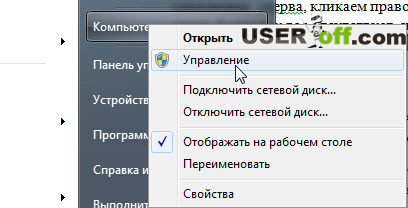
Želio bih vam skrenuti pozornost na činjenicu da ako to pokušavate učiniti pod račun bez administratorskih prava, nećete moći izvršiti ove radnje. Nakon što ste uspjeli otići na "Upravljanje", s lijeve strane ćete primijetiti popis. Tamo tražimo "Usluge i aplikacije", au njemu - "Usluge".

Sada skrećemo pozornost na popis koji se pojavljuje s desne strane. Tamo tražimo "Windows Update". Ova usluga je gotovo na samom kraju liste.
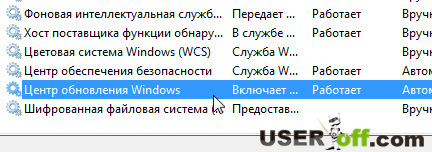
Dvaput kliknemo na njega lijevom tipkom miša i odaberemo "Vrsta pokretanja": "Zaustavljeno", kliknite "Zaustavi". Zatim kliknite na gumb "OK".
To je sve za danas! Sretno svima, pozdrav svima!
U svemu Windows verzije postoji važna funkcija - ažuriranje. Kao i većina programa, Microsoft koristi ovu priliku da pravovremeno izvrši promjene u sustavu, poboljša njegove performanse ili ukloni ranjivosti.
Unatoč prisutnosti pozitivnih aspekata u ovoj funkciji, za većinu korisnika ona je suvišna ili jednostavno smeta više nego koristi. Mnogi aktivni korisnici računala imaju problema s ažuriranjima i radije ih onemogućuju.
Razlozi i načini onemogućavanja
Glavni razlozi za onemogućavanje ažuriranja u sustavu Windows 7 su:
- Microsoft je odbio ažurirati Windows 7, odnosno ažuriranja neće biti objavljena, osim kritičnih, ako se pronađu ranjivosti;
- Tijekom ažuriranja, računalo je pod velikim opterećenjem, budući da instaliranje datoteka zahtijeva resurse;
- Internetski kanal je jako opterećen, odnosno tijekom preuzimanja brzina je značajno ograničena i udobno surfanje je otežano;
- Tijekom instalacije ili preuzimanja ažuriranja ne možete isključiti računalo;
- Ako koristite piratski Windows, mogli biste imati problema jer se postupno puštaju novi načini borbe protiv piratstva;
- Ograničen promet.
Vjerojatni razlozi tu nisu završili, ali za jasnoću su dovoljni.
Postoje 4 načina da onemogućite automatsko ažuriranje u sustavu Windows 7:
- Korištenje Centra za ažuriranje;
- Putem usluga;
- Korištenje konzole;
- Kroz vatrozid.
Većina značajki je standardna, ali se također može koristiti zaobilazno rješenje (zadnja opcija).
Korištenje Centra za ažuriranje
U sustavu Windows 7 postoji poseban alat koji je odgovoran za cijeli sustav ažuriranja. Zahvaljujući njemu neće biti poteškoća u tome kako onemogućiti ažuriranja sustava Windows 7. Da biste ga koristili trebali biste:
- Pritisnite Start i Control Panel;
- Kliknite na pločicu "Windows Update";
Kako čistiti Windows registar 10?

- Idite na odjeljak "Postavke";
- Odaberite "Ne provjeravaj ažuriranja".

Osim radikalnog onemogućavanja funkcije, postoje prijelazna mjesta kada možete utjecati na instalaciju softvera. Tako dolazi do provjere i, ako se pojavi nešto novo, korisnik donosi odluku. Također je poželjno ukloniti sve kvačice ispod glavnog izbornika.
Kako onemogućiti ažuriranje sustava Windows 7 putem usluga?
Za postupak ažuriranja zadužen je poseban modul, odnosno servis. To je nevidljivi dio prethodne metode. Servis se može i onemogućiti, a rezultat će biti isti, samo što se izvršava bez grafičkog sučelja.
- RMB na "Računalo";
- Kliknite na "Upravljanje";
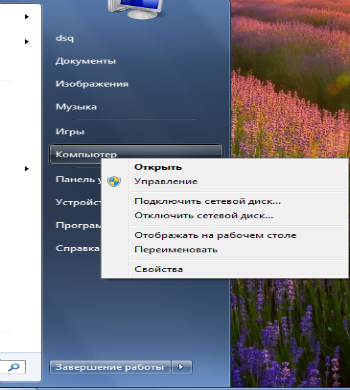
- Proširite kategoriju "Usluge i aplikacije", a zatim odaberite odgovarajući odjeljak;
- Na kraju popisa pronađite "Windows Update" i dvaput kliknite;
- "Vrsta pokretanja" - "Onemogućeno" i "Zaustavi".
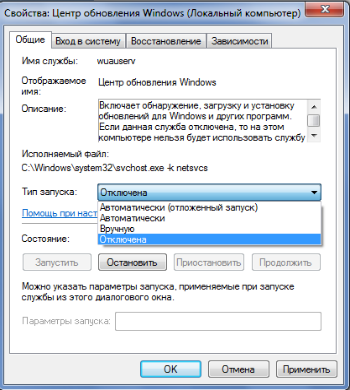
Ovdje također možete trajno onemogućiti ažuriranje sustava Windows 7 ili postaviti pokretanje na "Ručno". Odnosno, korisnik će se samostalno ažurirati određenom učestalošću.
Isključite pomoću konzole
Konzola uvijek priskače u pomoć teške situacije a ona je u stanju kratkom naredbom promijeniti neke parametre koji su duboko u sustavu. Stoga je nemoguće razmotriti temu kako onemogućiti uslugu ažuriranja sustava Windows 7 i ne spomenuti naredbeni redak.
Da biste onemogućili uslugu:
- Pritisnite Win + R i zalijepite cmd;
- Napišite naredbu sc config wuauserv start=disabled;
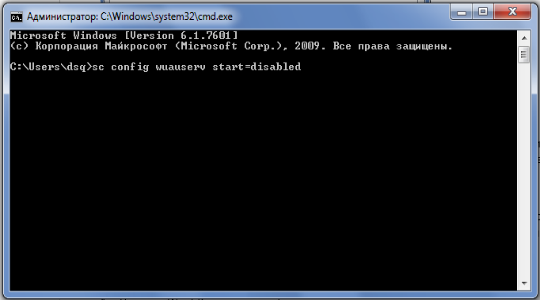
Trebate li onemogućiti ažuriranje sustava Windows 7 iz raznih razloga, a ne znate kako to učiniti?
Onda se pozabavimo ovim problemom zajedno.
Kako onemogućiti ažuriranje sustava Windows 7 različiti putevi. Razmotrit ćemo 2 opcije za onemogućavanje.
Opcija 1. Da bismo onemogućili ažuriranja sustava Windows 7, počinjemo izvršavati sljedeće korake:
Morate otići na radnu površinu i desnom tipkom miša kliknuti oznaku "Moje računalo", u prozoru koji se otvori idite na redak "Upravljanje".
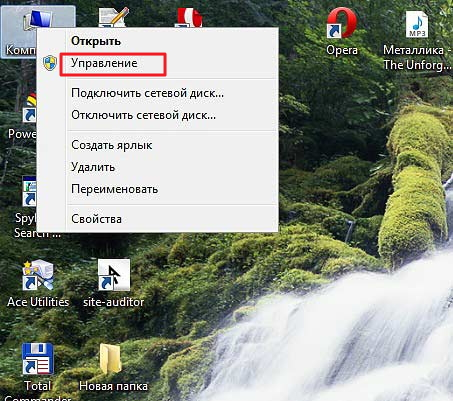
Otvara se prozor Upravljanje računalom.
U prozoru koji se otvori, u lijevom dijelu, trebate potražiti redak "Usluge i aplikacije". Dvaput kliknite na ovu liniju lijevom tipkom miša.
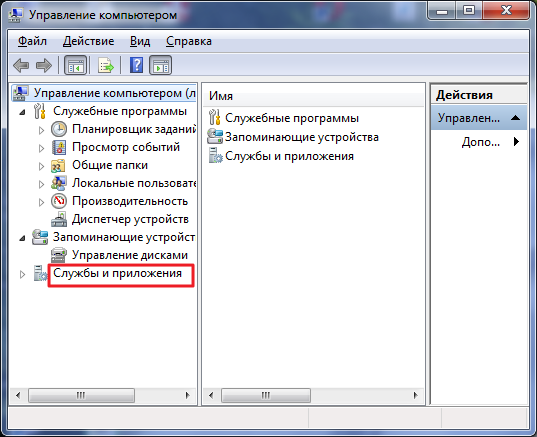
Popis usluga i aplikacija otvorit će se na lijevoj strani prozora. Kliknite jednom lijevom tipkom miša na stavku "Usluge".
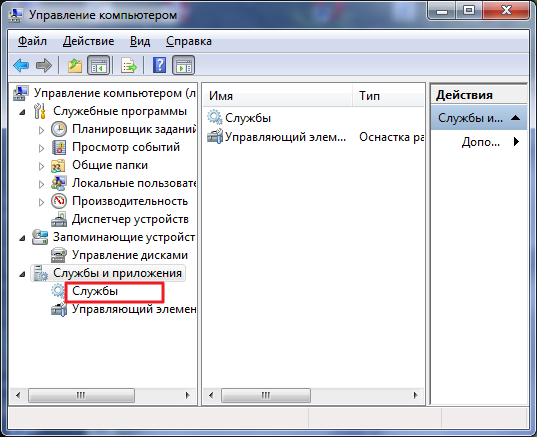
S desne strane u prozoru "Upravljanje računalom" pojavio se cijeli popis usluga Windwos 7.
Na ovom popisu morate pronaći redak "Windows Update 7" i dvaput kliknite na njega lijevom tipkom miša.

Otvorit će se novi prozor "Svojstva: Windows Update 7". U ovom prozoru ćemo onemogućiti ažuriranja sustava Windows 7.
Nalazimo redak "Vrsta pokretanja", u njemu odaberite stavku "onemogućeno", zatim idite na redak "Status" i kliknite gumb "Zaustavi". Nakon toga kliknite gumbe "Primijeni" i "U redu".

Sada ste isključili automatsko ažuriranje sustava Windows 7 na vašem računalu.
opcija 2. Da bismo onemogućili ažuriranja sustava Windows 7, počinjemo izvršavati sljedeće korake:
U donjem lijevom kutu lijevo kliknite gumb "Start", u otvorenom prozoru s desne strane odaberite redak "Upravljačka ploča" i kliknite lijevom tipkom miša na njega.
28. veljače 2015
Pozdrav svima, kako onemogućiti automatsko ažuriranje u sustavu Windows 7, mnogi od vas su se vjerojatno susreli s ovim problemom.
Danas ću vam reći kako isključiti dosadna Microsoftova ažuriranja.
Što su Windows ažuriranja
Microsoftov operativni sustav Windows nije savršen. Tijekom operativnog razdoblja postoje sve vrste grešaka, grešaka, zaostajanja, ranjivosti i tako dalje. Kako bi ih uklonili, stručnjaci iz Silicijske doline poboljšavaju softver i objavljuju ažuriranja kako bi ispravili te nedostatke.
Postoje mnoge korisne stvari u Windows ažuriranjima koje vam mogu pomoći da bolje zaštitite svoje računalo, povećate njegovu izvedbu, popravite neke pogreške i tako dalje.
Ali bilo je i slučajeva da je nakon instaliranja ažuriranja računalo počelo raditi s pogreškama, nije bilo stabilno, isključilo se i tako dalje. Naravno, ažuriranja su različita i za različite stvari. softver. Preporučljivo je pozabaviti se svakim zasebno prije ažuriranja.
Svatko odlučuje hoće li instalirati ažuriranja ili ne. Odvažite sve za i protiv, donesite odluku za koju ćete biti odgovorni.
Centar za ažuriranje obavlja osnovne operacije i postavke s ažuriranjima. Možete ga unijeti različiti putevi Pogledajmo neke od njih. Možda će vas zanimati informacija.
Svojstva računala
Pronađite ikonu Moje računalo na radnoj površini, desnom tipkom miša kliknite na nju i idite na svojstva.
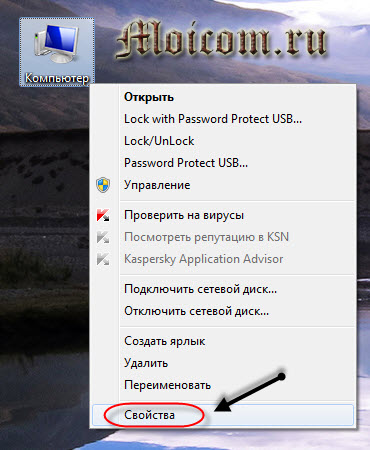
U donjem lijevom kutu otvorite Windows Update.

Upravljačka ploča
Idite na izbornik Start >>> Control Panel.

Nalazimo sustav i sigurnost.

Windows Update >>> Omogućite ili onemogućite automatska ažuriranja.

Run prozor ili pokretanje programa
Otvorite prozor za pokretanje - pritisnite kombinaciju tipkovnice (Win + R), napišite naredbu "Control /name Microsoft.WindowsUpdate" i kliknite OK.
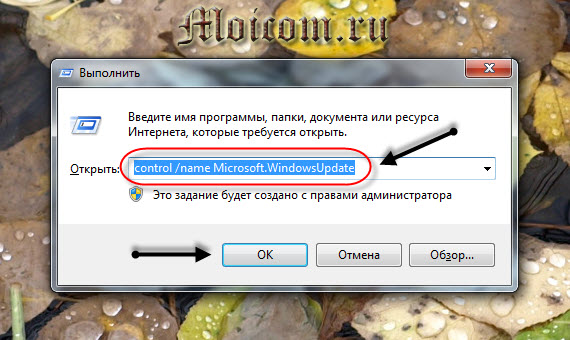
Onemogućite ažuriranja sustava Windows 7
Nakon što smo ušli u Windows Update Center, na bilo koji gore opisan način, nastavljamo konfigurirati postavke.
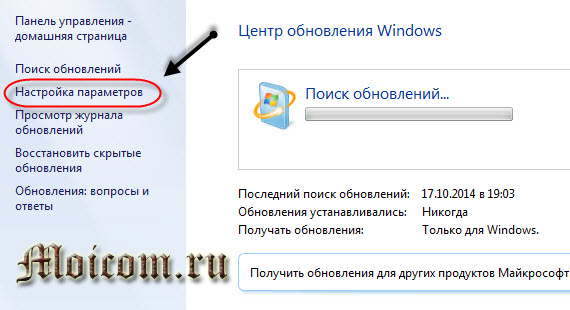
Odaberite ne provjeravati ažuriranja (ne preporučuje se).
![]()
Isključite putem upravljanja računalom
Pronađite ikonu Računalo, desnom tipkom miša kliknite na nju i idite na Upravljanje.
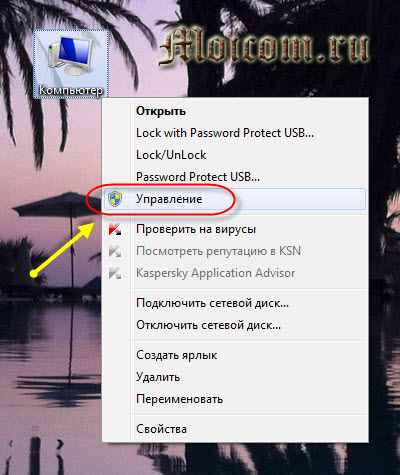
Otvorite Usluge i aplikacije >>> karticu Usluge.

Idemo u srednji prozor s popisom usluga, pomoću klizača s desne strane idemo na samo dno popisa, pronalazimo Windows Update i ulazimo u njega.
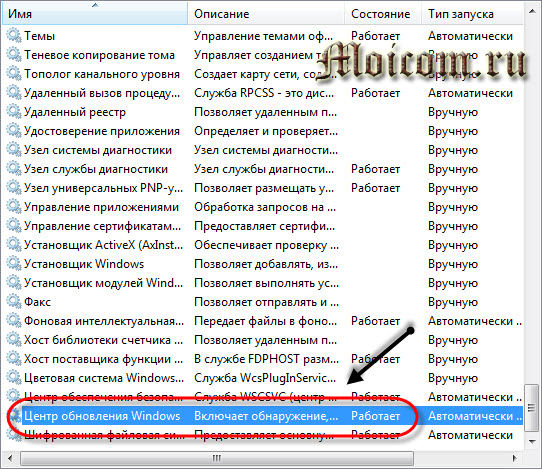
Ako je usluga pokrenuta, trebate je isključiti, ući u nju.
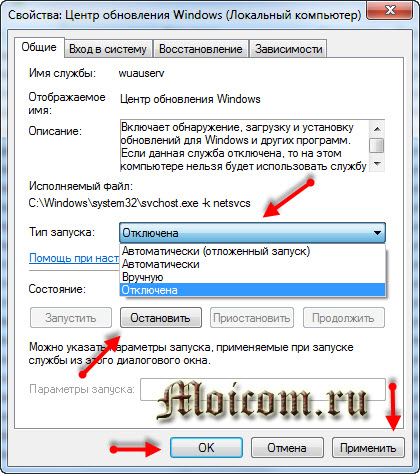
Postavili smo vrstu pokretanja - Onemogućeno, stanje - Stop, kliknite primijeni i OK.
Kako isključiti automatsko ažuriranje u sustavu Windows 7 | web stranica
Sve ove radnje su reverzibilne, napravljene promjene se mogu vratiti i ažuriranja se mogu dalje koristiti.
U pritvoru
Danas smo naučili kako onemogućiti automatsko ažuriranje u sustavu Windows 7, što su ažuriranja i zašto su potrebna. Sve radnje s ažuriranjima izvodite na vlastitu odgovornost i rizik.
Možda imate pitanja u vezi s ažuriranjima. Možete ih pitati ispod u komentarima na ovaj članak, kao i koristiti obrazac sa mnom.
Također, na stranici možete postaviti bilo kakva pitanja vezana uz računalne teme.
Hvala vam što me čitate




